Android फोनवरून आयफोनवर जा: आपल्याला काय माहित असणे आवश्यक आहे, आयफोन, आयपॅड किंवा आयपॉड टच – Apple पल सहाय्य (सीए) वर Android डिव्हाइस पास करणे
Android डिव्हाइसमधून आयफोन, आयपॅड किंवा आयपॉड टचवर जा
Contents
- 1 Android डिव्हाइसमधून आयफोन, आयपॅड किंवा आयपॉड टचवर जा
- 1.1 Android फोनवरून आयफोनवर जा: आपल्याला काय माहित असणे आवश्यक आहे
- 1.2 समतुल्य मूळ अनुप्रयोग
- 1.3 आयफोनची वैशिष्ट्ये
- 1.4 सह डेटा हस्तांतरित करा IOS वर स्थलांतर करा
- 1.5 फोटो, ईमेल, संपर्क, संगीत, कागदपत्रे व्यक्तिचलितपणे हस्तांतरित करा ..
- 1.6 Android डिव्हाइसमधून आयफोन, आयपॅड किंवा आयपॉड टचवर जा
- 1.7 आपण प्रारंभ करण्यापूर्वी
- 1.8 आपल्या Apple पल डिव्हाइससह प्रथम चरण
- 1.9 Android वरून स्थलांतर करा डेटा स्पर्श करा
- 1.10 IOS वर माइग्रेट अॅप उघडा
- 1.11 कोडच्या प्रदर्शनाची प्रतीक्षा करा
- 1.12 कोड प्रविष्ट करा
- 1.13 तात्पुरत्या वाय-फाय नेटवर्कशी कनेक्ट व्हा
- 1.14 हस्तांतरित करण्यासाठी सामग्री निवडा, नंतर प्रतीक्षा करा
- 1.15 आपले iOS डिव्हाइस कॉन्फिगर करा
- 1.16 समाप्त कॉन्फिगरेशन
- 1.17 हस्तांतरण समस्या असल्यास
- 1.18 हस्तांतरणानंतर समस्या उद्भवल्यास
उच्च पातळीची सुरक्षा राखत असताना नेव्हिगेशनची सोय करण्यासाठी, Apple पल बर्याच परिस्थितींमध्ये फेस आयडी चेहर्यावरील ओळख प्रणाली वापरण्याची ऑफर देतो: फोन अनलॉक करणे, Apple पल पेसह पैसे देणे, संवेदनशील संकेतशब्दांसाठी (अनुप्रयोग बँकिंग) ..
Android फोनवरून आयफोनवर जा: आपल्याला काय माहित असणे आवश्यक आहे
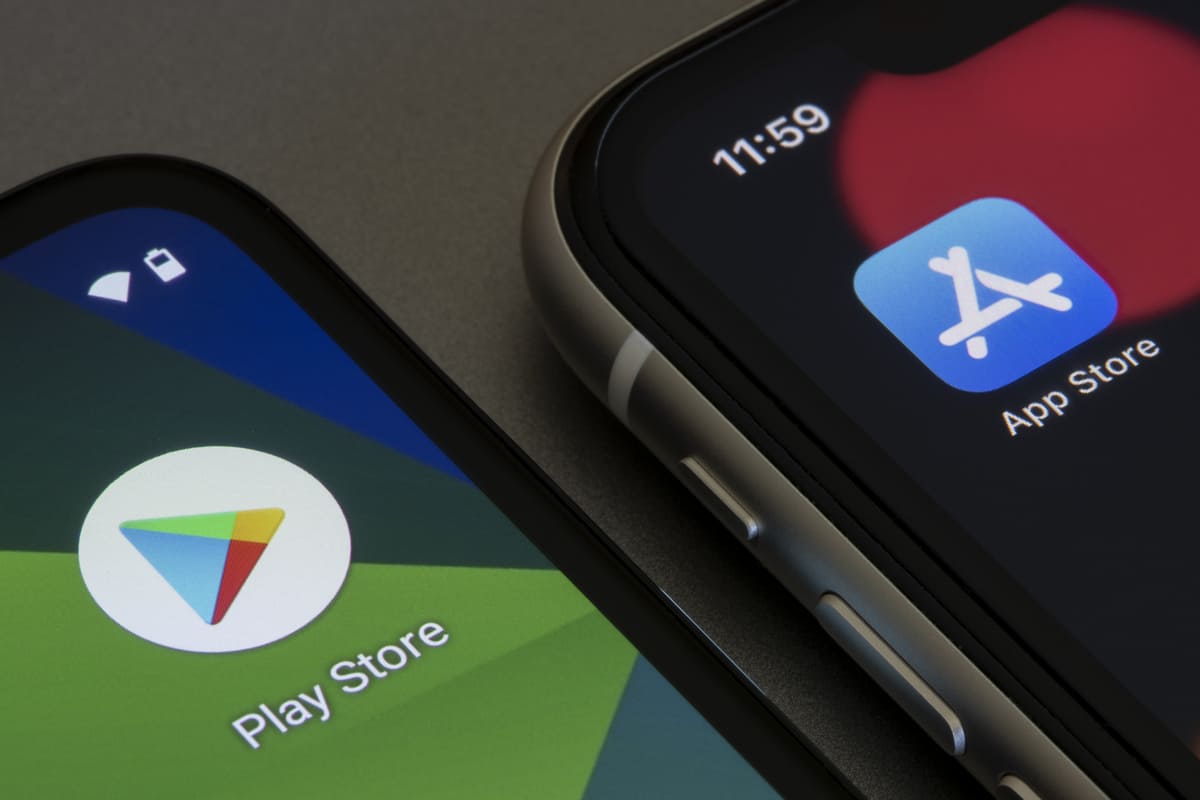
आयफोनवर Android स्मार्टफोनचा उतारा गोंधळात टाकू शकतो, परंतु फोटो, व्हिडिओ, संपर्क, संगीत, दस्तऐवजांचे हस्तांतरण सुलभ करण्यासाठी बर्याच टिपा आहेत … आयफोनवर Android फोन पास करताना सर्व उपयुक्त माहिती शोधा.
समतुल्य मूळ अनुप्रयोग
स्मार्टफोन बर्याच प्रीइन्स्टॉल्ड नेटिव्ह applications प्लिकेशन्ससह वितरित केले जातात, जे वापरकर्त्यांना रिसेप्शनवर त्यांचा वापर करण्यास सक्षम असतात. Apple पल, Google किंवा सॅमसंगशी संबंधित हे अनुप्रयोग बर्याचदा समान असतात आणि आयओएसवर उपलब्ध असलेल्या आणि Android वर उपलब्ध असलेल्या लोकांमध्ये बरेच समतुल्य आहेत. सर्वात प्रसिद्ध आणि सर्वाधिक वापरल्या जाणार्या, आम्हाला अनुप्रयोग सापडतात:
- फोन,
- संदेश,
- संपर्क,
- सेटिंग्ज,
- संगीत,
- चित्रे,
- कॅलेंडर,
- घड्याळ,
- हवामान अहवाल…
Android वर स्थापित केलेले Google Google मूळ अनुप्रयोग (Chrome, Gmail, Maps, YouTube, Trive. दुसरीकडे, काही समकक्ष अनुप्रयोग जसे सफारी, मेल, योजना किंवा फायली आहेत.
जरी इंटरफेस थोडी वेगळी आहेत, परंतु या अनुप्रयोगांवर आपले बीयरिंग्ज शोधण्यात आपल्याला अडचण येऊ नये जे जवळजवळ समान वैशिष्ट्ये ऑफर करतात.
आयफोनची वैशिष्ट्ये
Android स्मार्टफोनमधून आयफोनमध्ये संक्रमण कधीकधी Apple पलच्या विशिष्ट विशिष्ट विशिष्टतेमुळे त्रासदायक ठरू शकते. खरंच, Android च्या विपरीत, आयओएस ही एक बंद ऑपरेटिंग सिस्टम आहे, जी बर्याचदा डेटाचे संरक्षण करण्यासाठी Apple पल इकोसिस्टमपुरते मर्यादित असते. अलीकडील आयफोनमध्ये यूएसबी कनेक्टर किंवा जॅक ऑडिओ आउटपुट नाही, कारण फर्मने नेहमीच स्वतःच्या कनेक्टिव्ह सिस्टमच्या वापरास अनुकूल केले आहे, ज्याला लाइटनिंग म्हणतात. सर्व आयफोनवर उपस्थित हा कनेक्टर रिचार्जिंग, संगणकाचे कनेक्शन (जे जवळजवळ केवळ अधिकृत आयट्यून्स सॉफ्टवेअरद्वारे जाते) आणि ऑडिओ आउटपुटला परवानगी देते.
Apple पल वैशिष्ट्यांशी संबंधित प्रत्येक गोष्टीसाठी अगदी पूर्ण, सिरी व्हॉईस सहाय्यक तरीही Android व्होकल सहाय्यकांपेक्षा तृतीय -पक्ष अनुप्रयोगांसह काही संवाद देते. कृपया लक्षात घ्या, आयफोनवर स्थानिक संचयन मर्यादित आहे (आयफोन 13 साठी 128 जीबी ते 512 जीबी पर्यंत) आणि मायक्रो-एसडी कार्डद्वारे विस्तार शक्यता देत नाही. आयक्लॉड क्लाउड कंप्यूटिंग सर्व्हिसचे आपण अतिरिक्त ऑनलाइन स्टोरेज स्पेस मिळवू शकता.
Apple पल इकोसिस्टम बाह्य प्रणालींसह संभाव्य परस्परसंवादावर मर्यादा घालत असल्यास, अंतर्गत कनेक्शन सुलभ करण्यासाठी सर्व काही केले जाते. उदाहरणार्थ, Apple पल डिव्हाइसवरून दुसर्या Apple पल डिव्हाइसवर फाइल्स सामायिक करणे अगदी सोपे आहे उदाहरणार्थ एआरडीओपी कार्यक्षमतेबद्दल धन्यवाद. हे देखील लक्षात घ्या की ब्रँड उत्पादने आणि सेवा अगदी सहजपणे इंटरकनेक्ट करण्यायोग्य आहेत (आयफोन, मॅक, आयपॅड, एअरपॉड्स, होमपॉड, Apple पल वॉच, Apple पलटीव्ही इ.).
उच्च पातळीची सुरक्षा राखत असताना नेव्हिगेशनची सोय करण्यासाठी, Apple पल बर्याच परिस्थितींमध्ये फेस आयडी चेहर्यावरील ओळख प्रणाली वापरण्याची ऑफर देतो: फोन अनलॉक करणे, Apple पल पेसह पैसे देणे, संवेदनशील संकेतशब्दांसाठी (अनुप्रयोग बँकिंग) ..
सह डेटा हस्तांतरित करा IOS वर स्थलांतर करा
Apple पल Android वापरकर्त्यांना त्यांचा रस्ता आयफोनवर सुलभ करण्याची परवानगी देतो, अनुप्रयोगाबद्दल धन्यवाद IOS वर स्थलांतर करा. हे Google Play Store वरून विनामूल्य डाउनलोड करणे किंवा अधिकृत Apple पल वेबसाइटवरून थेट स्थापित करणे शक्य आहे. IOS वर स्थलांतर करा Android डिव्हाइसवरून आपले संदेश, फोटो आणि इतर कोणत्याही iOS डिव्हाइसवर स्वयंचलितपणे हस्तांतरित करण्यासाठी डिझाइन केलेले आहे (कमीतकमी iOS 9 सह).
हस्तांतरण करण्यासाठी अनुसरण करण्यासाठी संपूर्ण चरण शोधा:
जर आपण थोडीशी चूक पूर्ण केली तर ऑपरेशन थांबेपर्यंत थांबा, नंतर आपले दोन डिव्हाइस रीस्टार्ट करा आणि ऑपरेशन पुन्हा सुरू करा. हस्तांतरण दरम्यान समांतर इतर कोणतेही ऑपरेशन करू नका (उदाहरणार्थ अनुप्रयोग न उघडण्याची किंवा कॉलला उत्तर देऊ नये याची काळजी घ्या). इतर समस्या उद्भवल्यास, आपण Apple पल मदत पृष्ठांचा सल्ला घेऊ शकता.
फोटो, ईमेल, संपर्क, संगीत, कागदपत्रे व्यक्तिचलितपणे हस्तांतरित करा ..
IOS वर स्थलांतर करा आपला डेटा पुनर्प्राप्त करण्यासाठी एकमेव हस्तांतरण समाधान नाही. खरंच, ईमेल, संपर्क, फोटो, संगीत किंवा दस्तऐवज इतर पद्धतींद्वारे हस्तांतरित केले जाऊ शकतात.
Google (जीमेल), मायक्रोसॉफ्ट (आउटलुक, हॉटमेल, लाइव्ह) किंवा याहू यासारख्या सेवांमधील आपले ईमेल, संपर्क आणि कॅलेंडर पुनर्प्राप्त करण्यासाठी आपण आपल्या आयफोन सेटिंग्जमधून थेट कनेक्ट होऊ शकता. खरंच, अर्जात सेटिंग्ज, मध्ये भेटा ईमेल मग मध्ये खाते आणि शेवटी क्लिक करा खाते जोडा. त्यानंतर आपण संबंधित मेसेजिंग निवडू शकता आणि खाते कॉन्फिगर करण्यासाठी आणि आपला डेटा पुनर्प्राप्त करण्यासाठी आपले अभिज्ञापक प्रविष्ट करू शकता.
संगीताच्या बाजूने आणि फोटो/व्हिडिओंवर, आपल्याला आयट्यून्स, विनामूल्य Apple पल फ्री डिजिटल मल्टीमीडिया लायब्ररी वाचन आणि व्यवस्थापन सॉफ्टवेअरद्वारे जावे लागेल. पहिली पायरी म्हणजे या फायली आपल्या Android डिव्हाइसवरून आपल्या संगणकावर हस्तांतरित करणे, नंतर त्या आयट्यून्समध्ये आयात करणे (अनुक्रमे फोटो आणि संगीत श्रेणींमध्ये). एकदा आपला आयफोन Apple पलशी कनेक्ट झाला आणि सिंक्रोनाइझ झाला की आपण आयात करू इच्छित फायली निवडा आणि बॉक्स तपासा संगीत समक्रमित करा आणि कडून फोटो समक्रमित करा. त्यानंतर आपण त्यांना आपल्या आयफोनवर समर्पित अनुप्रयोगांमध्ये शोधू शकता.
अखेरीस, डीओसी, एक्सेल, पीडीएफ फाइल्स … सारख्या इतर कागदपत्रे आयक्लॉडद्वारे हस्तांतरित केली जाऊ शकतात आणि स्वयंचलितपणे समर्पित Apple पल अनुप्रयोगांमध्ये (पृष्ठे, क्रमांक, कीनोट, फायली) किंवा काही तृतीय -भाग अनुप्रयोगांमध्ये संकालित केली जाऊ शकतात.
Android डिव्हाइसमधून आयफोन, आयपॅड किंवा आयपॉड टचवर जा
IOS वर जाण्यासाठी सज्ज? आयफोन, आयपॅड किंवा आयपॉड टचवर Android डिव्हाइस सहजपणे पास करण्यासाठी iOS वर माइग्रेट अॅप डाउनलोड करा.
![]()
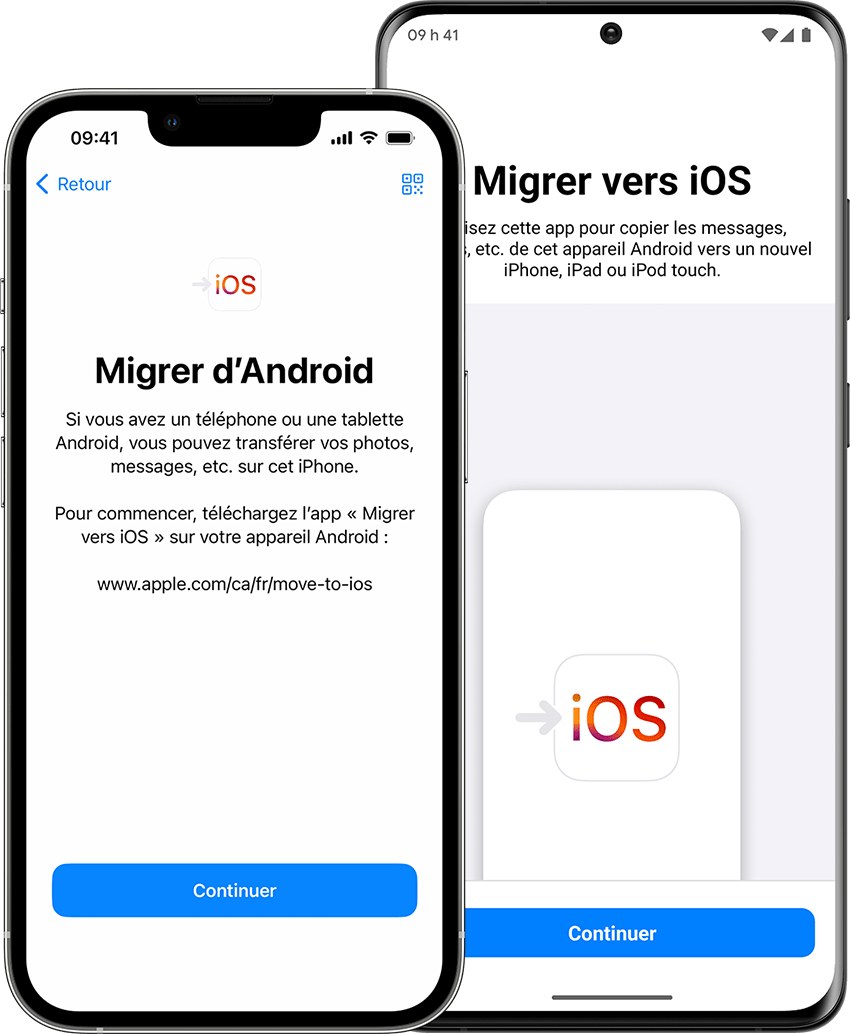
आपण प्रारंभ करण्यापूर्वी
- आपल्या Android डिव्हाइसवर, Wi-Fi सक्रिय आहे हे तपासा.
- हे, तसेच आपले नवीन iOS डिव्हाइस देखील पॉवर आउटलेटशी कनेक्ट करा.
- आपल्या बाह्य मायक्रो एसडी कार्डवरील एकासह आपण हलवू इच्छित असलेली सामग्री आपल्या नवीन iOS डिव्हाइसवर संग्रहित केली जाऊ शकते हे सुनिश्चित करा.
- आपले Chrome आवडीचे हस्तांतरण करण्यासाठी, आपल्या Android डिव्हाइसवर या ब्राउझरची नवीनतम आवृत्ती स्थापित करा.

आपल्या Apple पल डिव्हाइससह प्रथम चरण
आपले नवीन Apple पल डिव्हाइस चालू करा आणि ते आपल्या Android डिव्हाइसजवळ ठेवा.
आपल्या Apple पल डिव्हाइसच्या स्क्रीनवर दिसणार्या कॉन्फिगरेशन सूचनांचे अनुसरण करा.
द्रुत प्रारंभ स्क्रीनवर, स्वहस्ते कॉन्फिगर करा, नंतर स्क्रीनवरील सूचनांचे अनुसरण करणे सुरू ठेवा. आपल्याला आपला ईएसआयएम सक्रिय करण्यास सांगितले जाऊ शकते.
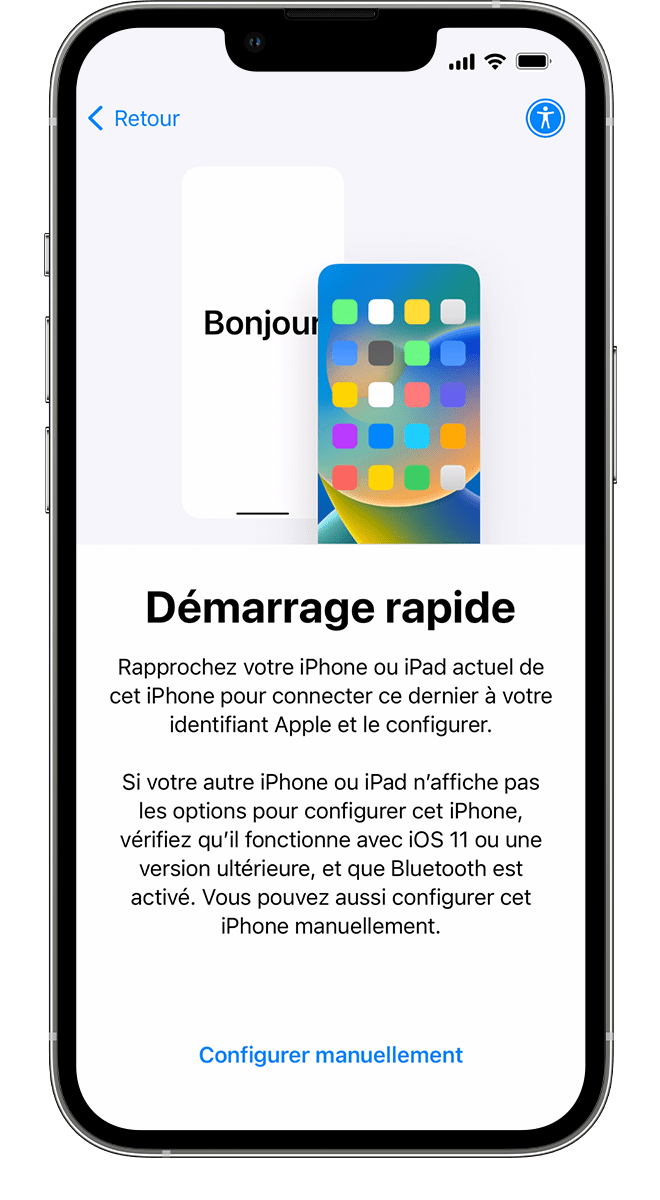
Android वरून स्थलांतर करा डेटा स्पर्श करा
जेव्हा अॅप्स आणि डेटा स्क्रीन प्रदर्शित होते, Android वरून स्थलांतर करा. (जर आपण आधीच कॉन्फिगरेशन पूर्ण केले असेल तर आपण आपल्या iOS डिव्हाइसवरील डेटा मिटविणे आवश्यक आहे आणि पुन्हा प्रारंभ करा. आपण आपल्या डिव्हाइसवरील डेटा मिटवू इच्छित नसल्यास, आपण त्याची सामग्री व्यक्तिचलितपणे देखील हस्तांतरित करू शकता.))
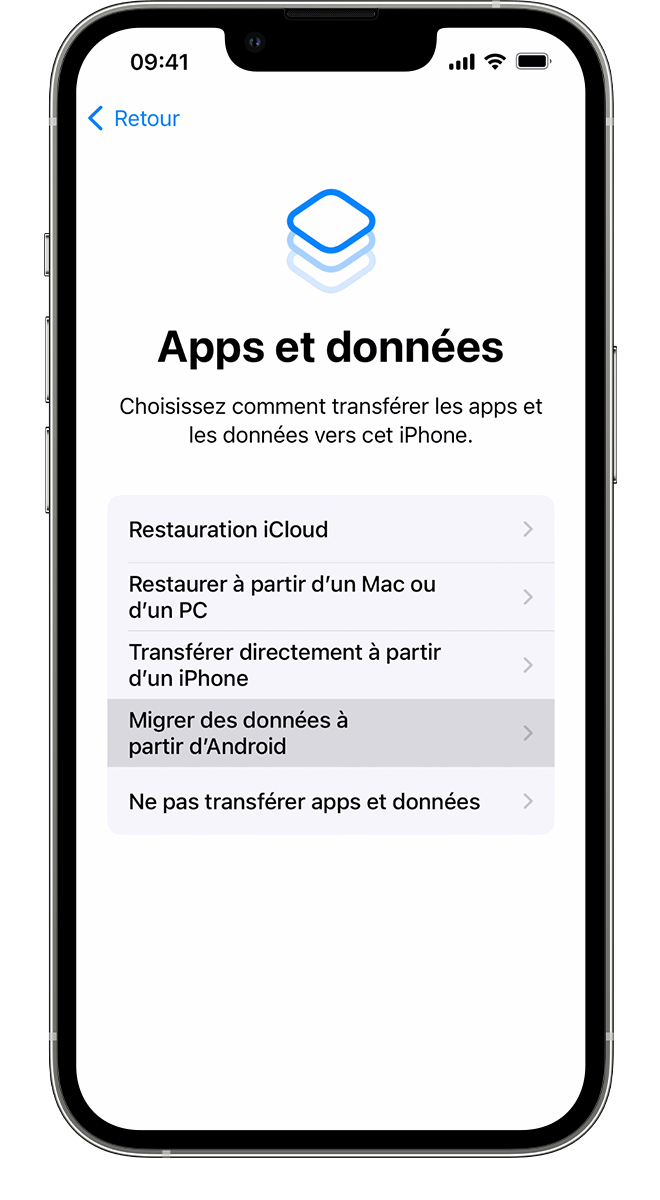
IOS वर माइग्रेट अॅप उघडा
आपल्या Android डिव्हाइसवर आयओएस अॅपवर माइग्रेट उघडा. आपल्याकडे आयओएसमध्ये स्थलांतर करणे नसल्यास, आपण आपल्या नवीन iOS डिव्हाइसवरील क्यूआर कोड बटणास स्पर्श करू शकता आणि Google Play Store उघडण्यासाठी आपल्या Android डिव्हाइसच्या कॅमेर्याने क्यूआर कोड स्कॅन करू शकता. स्पर्श सुरू ठेवा, नंतर प्रदर्शित अटी वाचा. सुरू ठेवण्यासाठी, स्वीकृतीला स्पर्श करा.
कोडच्या प्रदर्शनाची प्रतीक्षा करा
आपल्या iOS डिव्हाइसवर, Android माइग्रेट स्क्रीन दिसेल तेव्हा सुरू ठेवा. दहा किंवा सहा -डिग्रीट कोड येईपर्यंत प्रतीक्षा करा. आपले Android डिव्हाइस आपले इंटरनेट कनेक्शन कमी असल्याचे सूचित करते तर आपण हा संदेश विचारात घेऊ शकत नाही.
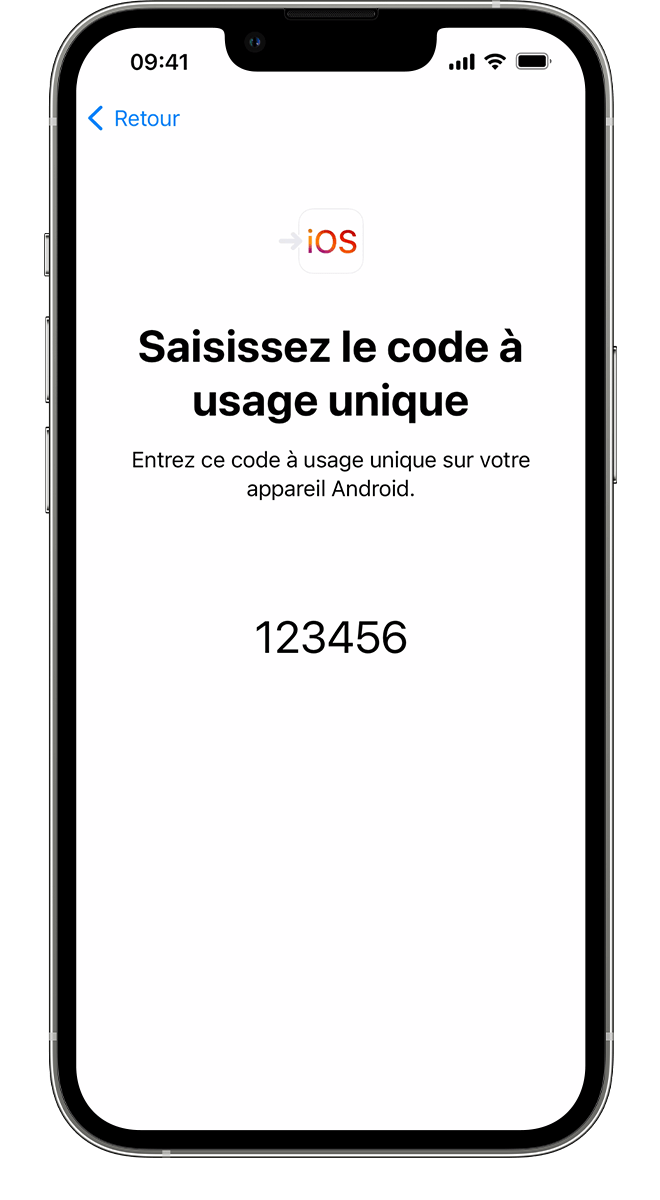
कोड प्रविष्ट करा
आपल्या Android डिव्हाइसवर कोड प्रविष्ट करा,
तात्पुरत्या वाय-फाय नेटवर्कशी कनेक्ट व्हा
आपले iOS डिव्हाइस तात्पुरते वाय-फाय नेटवर्क तयार करेल. आपल्याला आमंत्रित केले जाते तेव्हा आपल्या Android डिव्हाइसवर या नेटवर्कमध्ये सामील होण्यासाठी कनेक्टला स्पर्श करा. नंतर हस्तांतरण स्क्रीन प्रदर्शित होईपर्यंत प्रतीक्षा करा.
हस्तांतरित करण्यासाठी सामग्री निवडा, नंतर प्रतीक्षा करा
आपल्या Android डिव्हाइसवर, आपण हस्तांतरित करू इच्छित सामग्री निवडा, नंतर सुरू ठेवा. मग, जरी आपले Android डिव्हाइस प्रक्रिया पूर्ण झाल्याचे सूचित करते, आपल्या डिव्हाइसवर कोणतेही ऑपरेशन करू नका. आयओएस डिव्हाइसवर प्रदर्शित होईपर्यंत प्रतीक्षा करा. आपले डिव्हाइस एकमेकांच्या जवळच राहिले पाहिजेत आणि हस्तांतरण पूर्ण होईपर्यंत उर्जा स्त्रोताशी कनेक्ट केलेले असणे आवश्यक आहे. या चरणात काही वेळ लागू शकतो, ज्या डेटाच्या हस्तांतरित केल्या जाणार्या रकमेवर अवलंबून आहे.
येथे काय हस्तांतरित केले जाईलः संपर्क, संदेशांचा इतिहास, फोटो आणि व्हिडिओ, फोटो अल्बम, फायली आणि फायली, प्रवेशयोग्यता सेटिंग्ज, प्रदर्शन सेटिंग्ज, वेब बुकमार्क, मेसेजिंग खाती, व्हॉट्सअॅप आणि कॅलेंडर. जर त्यांना Google Play Store आणि अॅप स्टोअरमध्ये ऑफर केले गेले असेल तर आपले काही विनामूल्य अॅप्स देखील हस्तांतरित केले गेले आहेत. एकदा हस्तांतरण पूर्ण झाल्यानंतर आपण अॅप स्टोअरमध्ये सर्व विनामूल्य अॅप्स देखील डाउनलोड करू शकता.
आपले iOS डिव्हाइस कॉन्फिगर करा
एकदा आपल्या iOS डिव्हाइसवर प्रगती बार भरल्यानंतर आपल्या Android डिव्हाइसवर ओकेला स्पर्श करा. नंतर आयओएस डिव्हाइसवर सुरू ठेवा, नंतर कॉन्फिगरेशन पूर्ण करण्यासाठी स्क्रीनवरील सूचनांचे अनुसरण करा.
समाप्त कॉन्फिगरेशन
सर्व सामग्री हस्तांतरित केली असल्याचे सुनिश्चित करा. आपण आपली पुस्तके, संगीत आणि पीडीएफ फायली व्यक्तिचलितपणे हस्तांतरित करणे आवश्यक आहे.
आपल्याला आपल्या Android डिव्हाइसवरील अॅप्सची आवश्यकता आहे का?? ते डाउनलोड करण्यासाठी आपल्या iOS डिव्हाइसवरील अॅप स्टोअरमध्ये प्रवेश करा.
हस्तांतरण समस्या असल्यास
- जोपर्यंत डेटा ट्रान्सफर पूर्ण होत नाही तोपर्यंत आपल्या डिव्हाइसवर कोणतेही ऑपरेशन करू नका. आपल्या Android डिव्हाइसवरील iOS अॅपवर स्थलांतर संपूर्ण प्रक्रियेमध्ये अग्रभागी उघडे असणे आवश्यक आहे. आपण दुसरा अॅप वापरल्यास किंवा हस्तांतरणापूर्वी आपल्या Android डिव्हाइससह कॉल केल्यास, नंतरचे अपयशी ठरते.
- आपल्या Android डिव्हाइसवर, स्प्रिंट कनेक्शन ऑप्टिमाइझर किंवा स्मार्ट नेटवर्क स्विच सारख्या आपल्या वाय-फाय कनेक्शनवर प्रभाव पडणार्या अॅप्स किंवा सेटिंग्ज निष्क्रिय करा. नंतर सेटिंग्जमध्ये वाय-फाय वर जा आणि प्रत्येक ज्ञात नेटवर्कवर आपले बोट दाबून ठेवा, नंतर त्यांना विसरा. नंतर हस्तांतरण करण्यासाठी पुन्हा प्रयत्न करा.
- आपले दोन डिव्हाइस रीस्टार्ट करा, नंतर पुन्हा प्रयत्न करा.
- आपल्या Android डिव्हाइसवर मोबाइल डेटा कनेक्शन अक्षम करा. नंतर हस्तांतरण करण्यासाठी पुन्हा प्रयत्न करा.

हस्तांतरणानंतर समस्या उद्भवल्यास
- आपली सामग्री हस्तांतरित केल्यानंतर संदेश सामान्यपणे कार्य करत नसल्यास मदतीसाठी विचारा.
- आपल्या Android डिव्हाइसवरील अॅप्स आपल्या iOS डिव्हाइसवर नसल्यास, त्यांना अॅप स्टोअरमधील नंतरच्या वर डाउनलोड करा.
- आयओएस डिव्हाइसवर जागेच्या अभावामुळे आपला सर्व डेटा हस्तांतरित केला जाऊ शकत नाही. हस्तांतरण पूर्णपणे केले गेले नसले तरीही आपले iOS डिव्हाइस देखील पूर्ण दिसू शकते. या प्रकरणात, आपल्या iOS डिव्हाइसवरील डेटा मिटवा आणि पुन्हा हस्तांतरण सुरू करा. हस्तांतरित करण्याच्या डेटाची मात्रा आपल्या iOS डिव्हाइसवर उपलब्ध असलेल्या जागेपेक्षा जास्त नाही याची खात्री करा.
Apple पलद्वारे किंवा Apple पलद्वारे व्यवस्थापित किंवा सत्यापित नसलेल्या स्वतंत्र वेबसाइटवर उत्पादित नसलेल्या उत्पादनांची माहिती Apple पलकडून शिफारस किंवा मंजुरीशिवाय प्रदान केली जाते. Apple पल निवड, योग्य कार्य किंवा वेबसाइट्स किंवा तृतीय -पक्षातील उत्पादनांच्या वापरासाठी कोणत्याही जबाबदारीतून उदयास येते. Apple पल कोणतीही घोषणा करत नाही आणि या तिसर्या -पक्षाच्या वेबसाइट्सची अचूकता किंवा विश्वासार्हता याची हमी देत नाही. अधिक माहितीसाठी विक्रेत्याशी संपर्क साधा.



